Google Chromeの通知を無効にする方法は? 私たちがアクセスするウェブサイトは、私たちに通知を送信する許可を求めています。 ただし、ある時点で、興味のない通知が表示される場合があります。 Chrome通知を無効にする方法はありますか? もちろんありますし、その方法をお教えします。
- 主要なセキュリティアップデート:Chrome86が全般的に見直されました
- 削除せずにTelegramでチャットを非表示にするにはどうすればよいですか?
- Google TVを搭載したChromecastはこちら:仕様、価格、リリース日
Google Chromeの通知を無効にする方法は?
Androidには、通知に関する多くのカスタマイズオプションが用意されています。 実際、オペレーティングシステム自体がそれらを管理します。 したがって、次の方法は他のアプリケーションにも非常に役立ちます。
- [設定]>[アプリケーション]に移動し、リストでChromeを検索します。
- Chromeをクリックして、アプリケーション情報にアクセスします。 このセクションに入るには、Chromeを開き、設定にアクセスして、[通知]をタップします。
- 次に、制限する通知を選択できます。 それらすべてを無効にするか、具体的にいくつかを選択することができます。[Webサイト]セクションでは、各ページの通知を個別にアクティブ化または非アクティブ化できます。
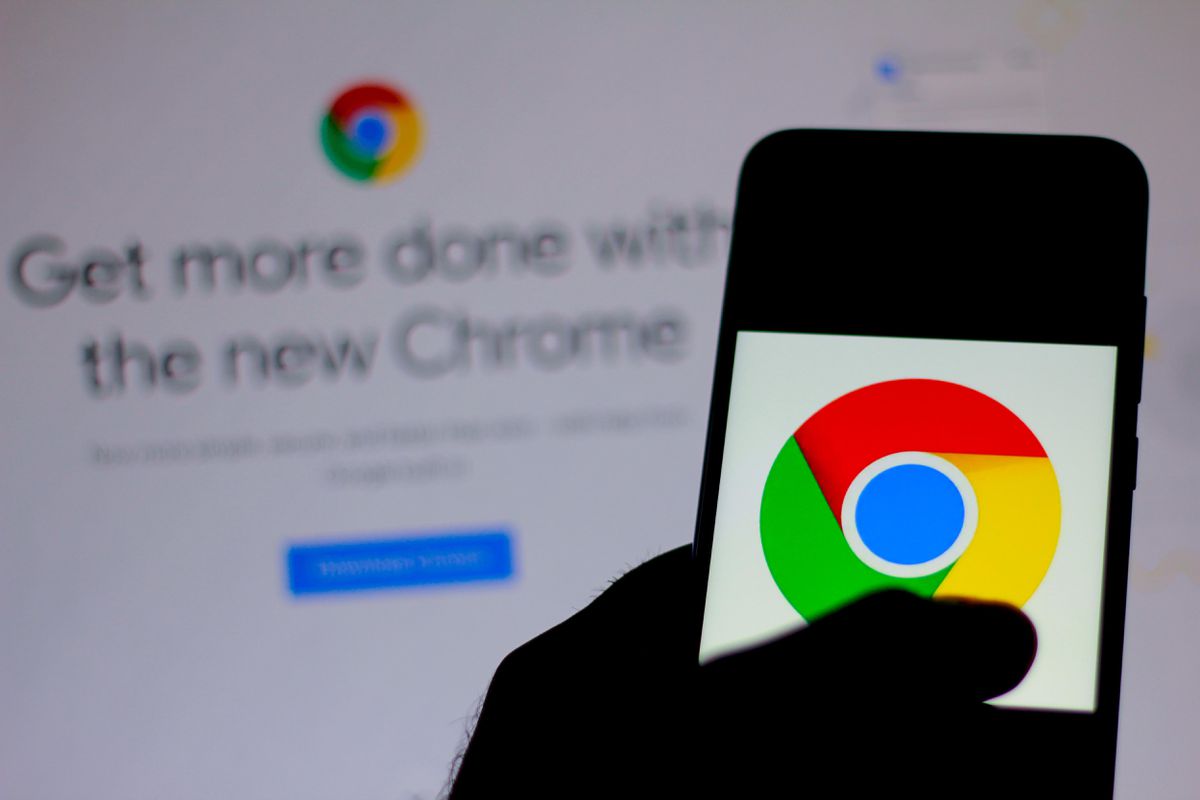
すべての通知を無効にする方法は?
通知が非常に煩わしい場合は、すべての通知を無効にすることもできます。 このように、通知を受け取ることはありません。
- Chromeを開き、[設定]に移動します。 入ったら、[通知]をクリックします。 この画面で、最後までスライドします。 次に、[通知設定]をタップします。
- 上に表示されている通知オプションを無効にするだけです。 これを行うことにより、ブラウザは通知のすべての要求をブロックし、それらを有効にするかどうかを再度尋ねることはありません。
この記事では、AndroidでGoogleChromeの通知を無効にする方法を学びました。

